كيفية إرسال واختبار رسائل البريد الإلكتروني على WordPress على المضيف المحلي؟
نشرت: 2021-11-30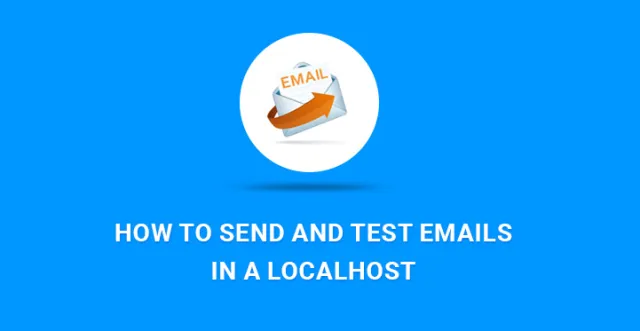
كيفية إرسال واختبار رسائل البريد الإلكتروني على WordPress على المضيف المحلي؟
أحد الأشياء الأولية التي يمكنك التعرف عليها حول WordPress واستخدامه هو تثبيته على المضيف المحلي. يمكن أن يكون العمل مع WordPress والإضافات والإضافات والسمات والقوالب الخاصة به أمرًا مناسبًا إذا كان لديك WordPress مثبتًا على جهاز الكمبيوتر الخاص بك.
يطلق عليه بخلاف ذلك إعداد بيئة المضيف المحلي أو الخادم المحلي لأغراض التطوير والاختبار والتحقق.
بمجرد تثبيت WordPress على جهاز الكمبيوتر الشخصي أو الكمبيوتر ، قد ترغب في تجربة مجموعة متنوعة من الخيارات وعناصر التحكم التي يوفرها لك.
إحدى الميزات الأساسية التي يمكنك التعرف عليها هي إجراء إرسال رسائل البريد الإلكتروني واختبارها في مضيف محلي.
يمكنك استخدام وظيفة إرسال البريد الإلكتروني لمجموعة من الأسباب ، بدءًا من رسائل البريد الإلكتروني كإخطار لتسجيل مستخدم جديد ، وإعادة تعيين كلمة المرور ، والتحديثات التلقائية لإرسال رسائل البريد الإلكتروني عند حدوث شيء ما على موقع الويب الخاص بك ، على سبيل المثال ، نشر منشور جديد .
بينما تعتبر وظيفة WordPress لإرسال رسائل البريد الإلكتروني ذات أهمية أساسية لموقع الويب الخاص بك ، في هذه المقالة دعنا ننتقل إلى مراحل كيف يمكن لمالك موقع WordPress إرسال رسائل البريد الإلكتروني واختبارها في مضيف محلي.
لأسباب معينة ، يمكن أن يكون استخدام الطريقة الافتراضية لإرسال رسائل البريد الإلكتروني في WordPress مهمة شاقة مع الكثير من الأخطاء. بشكل أساسي ، وظيفة بريد PHP هي المسؤولة عن إرسال رسائل البريد الإلكتروني التي يتم إنشاؤها من موقع WP الخاص بك.
ومع ذلك ، لم يتم تكوين خادم استضافة WP بشكل صحيح لممارسة هذه الوظيفة. سبب أساسي آخر هو أن شركات استضافة WP الرئيسية تستخدم طرقًا مختلفة لتقييد البريد الإلكتروني العشوائي.
في ظل هذه الظروف ، تكون إحدى الطرق المثمرة لإرسال رسائل البريد الإلكتروني واختبارها في المضيف المحلي عبر طريقة SMTP.
قد يكون الحصول على وظائف SMTP وإعدادها في WordPress الخاص بك أمرًا شاقًا إلى حد ما ، لكنه يستحق ذلك. بمجرد الانتهاء من العمل ، ستستمتع بمزايا لا حدود لها. سيوفر لك إطارًا أكثر استقرارًا ويمكن الاعتماد عليه للعمل عليه وإرسال رسائل البريد الإلكتروني بحرية.
لنبدأ بضرورة البحث عن المكون الإضافي ذي الصلة وتثبيته. يمكنك استخدام البرنامج المساعد المسمى WP Mail SMTP / (الطريقة البديلة هي عبر البرنامج المساعد المسمى Easy WP SMTP).

سيتيح لك تكوين وظيفة wp_mail () لاستخدام SMTP بدلاً من ذلك وإرسال رسائل البريد الإلكتروني واختبارها في المضيف المحلي بمساعدة خادم SMTP.
بعد تثبيت البرنامج المساعد وتنشيطه ، يجب عليك الانتقال إلى صفحة الإعداد الخاصة به للبدء. حدد الإعدادات ، ثم البريد الإلكتروني للحصول على خيارات تكوين معينة.
في هذه المرحلة ، سيتم تزويدك بخيارات البريد الإلكتروني المتقدمة. دعنا نلقي نظرة سريعة على كل منهم ومعرفة ما هي تكوينه.
من البريد الإلكتروني : حدد البريد الإلكتروني الذي تريد إرسال رسائل البريد الإلكتروني منه
من الاسم : حدد الاسم الذي ترغب في إرسال رسائل البريد الإلكتروني منه
Mailer : اختر إرسال جميع رسائل WordPress الإلكترونية عبر SMTP
مسار الإرجاع : اختر تعيين مسار الإرجاع لمطابقة "من البريد الإلكتروني" أم لا
مضيف SMTP : اسم مضيف خادم SMTP الخاص بك
منفذ SMTP : المنفذ الذي يعمل عليه خادمك
التشفير : اختر من بين عدم وجود تشفير ، واستخدم تشفير SLL واستخدم تشفير TLS
اسم المستخدم وكلمة المرور : اسم المستخدم وكلمة المرور لخادم SMTP على التوالي.
عندما تنتهي من هذه الخيارات ، انقر فوق حفظ ويتم التكوين الأساسي! ومع ذلك ، هناك مهمة صغيرة إضافية لإكمالها لإنهاء العملية. تحتاج إلى الانتقال إلى إعدادات حساب Gmail الخاص بك وتمكين الوصول للتطبيقات الأقل أمانًا.
في الواقع ، ستعمل هذه الطريقة بسلاسة مع غالبية مزودي خدمة البريد الإلكتروني. إذا كنت تستخدم مضيفك لإنشاء رسائل بريد إلكتروني ، فإن تكامل SMTP مع WordPress سيعمل أيضًا بشكل مذهل.
في هذه الحالة ، تحتاج إلى الانتقال إلى cPanel والعثور على قسم البريد الإلكتروني وتكوين إعدادات SMTP من هناك. لا داعي للقلق بشأن المشكلات غير المتوقعة ، لأنك تدرك جيدًا ما يمكنك الوصول إليه.
بمجرد اتخاذ الخطوات المحددة أعلاه واكتمال التكوين المطلوب ، حان الوقت لإرسال رسائل البريد الإلكتروني واختبارها عندما تكون على مضيف محلي. لهذا لدينا قسم إعدادات الاختبار والتصحيح لاستخدامه.
املأ المعلومات المطلوبة ، مثل عنوان البريد الإلكتروني للمستلم ، موضوع البريد الإلكتروني (مثل الاختبار ، للاختبار أو أي شيء تريده) ، بالإضافة إلى نص الرسالة (اختياري مرة أخرى). انقر فوق إرسال اختبار البريد الإلكتروني وتحقق من النتائج.
يمكنك استخدام بريدك الإلكتروني للتحقق بسرعة مما إذا كان كل شيء يعمل بشكل صحيح. أدخل بريدك الإلكتروني في قسم المستلمين وتحقق مما إذا كنت تتلقى البريد ذي الصلة.
خيار آخر هو ترك تعليق منشور والتحقق مما إذا كنت تتلقى إشعارًا بالبريد الإلكتروني. وبطبيعة الحال ، تعمل هذه الطريقة إذا قمت بتنشيط إعداد "إرسال بريد إلكتروني عندما يقوم أي شخص بنشر" تعليق.
يُطلق على المكون الإضافي التالي المطور جيدًا وسهل الفهم الجاهز لتمكينك من إرسال رسائل البريد الإلكتروني واختبارها في المضيف المحلي ، Postman SMTP Mailer-Email Log. (يمكنك العثور عليه في مستودع WordPress للمكونات الإضافية:
https://wordpress.org/plugins/postman-smtp/). إنها نسخة محسنة ومحدثة من طرق SMTP الأخرى التي تتوافق تمامًا مع معايير الأمان الحديثة.
الكل في الكل ، يأتي مع عمليات تثبيت وإعداد سهلة لمستخدم WordPress من أي خلفية. عمليات التثبيت والتنشيط كالمعتاد ، بما في ذلك العثور على المكون الإضافي ذي الصلة عبر قائمة المكونات الإضافية.

بعد ذلك ، تحتاج إلى تحديد "بدء المعالج" وستجد الإرشادات اللازمة لإزالة الأخطاء المحتملة في التكوين.
باستخدام هذا البرنامج المساعد ، يمكنك أيضًا تكوين مصادقة كلمة المرور ومصادقة oauth 2.0 يدويًا. ومع ذلك ، ستحتاج هذه إلى مستوى أعلى من معرفة الترميز وستكون مناسبة لمستخدمي WP المتقدمين.
بالنسبة للإيجابيات الأخرى لـ Postman SMTP Mailer-Email Log ، فإنه يمنحك اختبار الاتصال للكشف عن أي أخطاء في الإعداد تلبي احتياجات الخادم ، والحروف الأبجدية الدولية ، وبريد HTML ، ودعم متعدد الأجزاء ، بالإضافة إلى دعم أمان SMTPS و STARTTLS.
بالنسبة إلى المكونات الإضافية الأخرى المتوافقة والموثوقة للغاية لإرسال رسائل البريد الإلكتروني واختبارها في مضيف محلي ، يمكنك العثور على SMTP Mailer Plugin بواسطة Mail Bank فيما بينها (https://wordpress.org/plugins/wp-mail-bank/). هذا الخيار مفضل أيضًا لعملية التثبيت السهلة وخيارات التكوين الإضافية التي توفر لك طريقة بسيطة لإرسال رسائل البريد الإلكتروني أثناء استخدام PHP mailer أو خادم SMTP.
حسنًا ، هناك العديد من المطورين وأعتقد أن جميعهم تقريبًا يرغبون في العمل على الخادم المحلي في أجهزتهم ثم أخذ عملهم عبر الإنترنت.
وبالمثل ، يحب مطورو WordPress أيضًا الاحتفاظ بعملهم محليًا على المضيف المحلي. المشكلة الوحيدة التي تعمل على المضيف المحلي هي أن نماذج الاتصال أو أي شيء متعلق برسائل البريد الإلكتروني لا يمكن اختباره ، وبالتالي فقط بالنسبة لهذا الجزء ، يبدو وضع الكود بالكامل على الإنترنت مشكلة صغيرة.
يأتي للإنقاذ: WP Mail SMTP
قم بتنزيل هذا المكون الإضافي في المضيف المحلي الخاص بك وقم بتنشيط المكون الإضافي.
داخل الإعدادات> البريد الإلكتروني ، يمكنك تكوين المكون الإضافي.
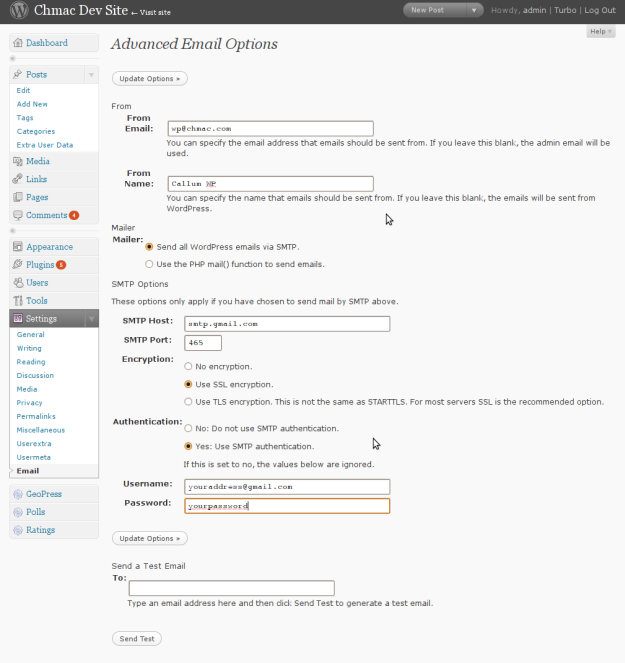
ضع من البريد الإلكتروني (يمكن أن يكون gmail أو hotmail أو أي عنوان بريد إلكتروني تريد استخدامه) ، من الاسم.
في قسم البريد ، حدد إرسال جميع رسائل البريد الإلكتروني في WordPress عبر SMTP.
مسار العودة يمكنك التحقق منه.
بالنسبة لإعدادات SMTP لكل من gmail و yahoomail و outlook و hotmail ، راجع الروابط أدناه وأنا متأكد من أنك ستتمكن من الإعداد باستخدام هذه الإعدادات.
Gmail: http://email.about.com/od/accessinggmail/f/Gmail_SMTP_Settings.htm
Outlook: http://email.about.com/od/Outlook.com/f/What-Are-The-Outlook-com-Smtp-Server-Settings.htm
Hotmail: http://email.about.com/od/accessinghotmail/f/Windows_Live_Hotmail_SMTP_Settings.htm
ايميل موقع ياهو:
http://email.about.com/od/accessingyahoomail/f/Yahoo_Mail_SMTP_Settings.htm
بمجرد حفظ الإعدادات ، يرجى النقر فوق رسالة الاختبار وتحقق مما إذا كانت رسالة الاختبار تعمل.
ملاحظة : من المهم حقًا أن يكون لديك اتصال إنترنت نشط للتحقق من رسائل SMTP. لكن الميزة هي أنه يمكنك التحقق من رسائل البريد الإلكتروني باستخدام المضيف المحلي الآن ولا تحتاج إلى وضع الموقع LIVE للتحقق من رسائل البريد الإلكتروني.
عندما تستخدم WordPress ، فأنت تدرك بالفعل أن هناك العديد من الوظائف المتاحة لك.
غالبًا ما يقلق المستخدمون بشأن توصيل أجهزتهم و WordPress بطريقة تمكنهم من إنشاء دعم رائع. إنهم يبحثون دائمًا عن أنظمة الدعم التي يمكن أن تساعدهم في فعل الأشياء بشكل صحيح وإضافة الوظائف التي يستمتعون بها وزيادة وظائف موقع الويب.
تتمثل فكرة WordPress في التأكد من أنها تقدم الدعم للمستخدمين في جميع الاستفسارات الصغيرة والكبيرة ، وبالتالي فإن استخدام نظام الدعم يحظى بشعبية كبيرة.
فكر الآن في الوقت الذي يتعين عليك فيه إرسال بريد من مضيف محلي ستجده محيرًا. الأمر ليس كذلك وهناك خطوات دعم بسيطة متاحة لجعل العملية برمتها سهلة وموفرة للوقت بالنسبة لك.
عندما يكون لديك WordPress على نظامك ، فأنت بالتأكيد تريد تجربة العديد من الأشياء عليه. واحدة من أكثر الميزات شيوعًا والمطلوبة هي إرسال رسائل البريد الإلكتروني. هناك العديد من المناسبات التي يتم فيها إرسال رسائل البريد الإلكتروني هذه
1. تنبيه تسجيل مستخدم جديد.
2. إعادة تعيين كلمة المرور
3. تحديث رسائل البريد الإلكتروني لتوليد الوعي.
4. معلومات عن الموقع
5. دعوة للعمل
الآن تريد بالتأكيد إرسال بريد إلكتروني باستخدام محتوى رائع وستصاب بخيبة أمل لرؤيته في مجلد البريد العشوائي. من الشائع جدًا أن تكون رسائل البريد الإلكتروني المرسلة عبر وظائف بريد PHP مفتوحة لمثل هذه التهديدات. وبالتالي يصبح استخدام مضيف البريد الإلكتروني المحلي بواسطة WordPress خيارًا مناسبًا هنا.
يعد إرسال البريد من المضيف المحلي باستخدام المكون الإضافي هو المصدر الأكثر شهرة حتى الآن. ستبدأ بتثبيت المكون الإضافي مثل أي مكون إضافي آخر.
انتقل إلى WordPress وإضافة البرنامج المساعد - اختر WP mail SMTP وقم بتثبيته. سيتعين عليك بعد ذلك تنشيط المكون الإضافي على الخادم المحلي. الآن للتهيئة يجب أن تذهب إلى الإعدادات ثم البريد الإلكتروني.
سترى شاشة هنا تحتوي على الخيار الأول "من البريد الإلكتروني" ، وسيتعين عليك إدخال عنوان Gmail هنا. التالي هو "اسمك" وهذا هو الاسم الذي سيستخدم كاسم المرسل.
يمكنك كتابة WordPress هنا لأنك الآن تختبر العملية برمتها. ستساعدك هذه الخطوة في تحديد الهوية بسهولة. التالي هو خيار الإرسال. هنا اختر "إرسال جميع رسائل البريد الإلكتروني في WordPress عبر SMTP.
الخطوة التالية الآن هي تكوين خادم SMTP الخاص بـ Gmail لإرسال رسائل البريد الإلكتروني. الحقل الذي تم ذكر خادم SMTP فيه أدخل smtp.gmail.com لإدخال 587 في حقل المنفذ. يمكن ضبط التشفير على TLS ثم النقر فوق "نعم" للمصادقة جنبًا إلى جنب مع توفير عنوان Gmail وكلمة المرور.
احفظ جميع التغييرات التي أجريتها ثم أرسل بريدًا من المضيف المحلي باستخدام مربع الرسائل في الأسفل. يجب أن تكون هذه الرسالة النصية في بريدك الوارد في أي وقت من الأوقات ، وعندما تتلقى الرسالة بنجاح ، فأنت تعلم أن كل شيء يعمل بشكل جيد.
قد تختلف الخطوات قليلاً عن حسابات البريد الأخرى ولكن العملية كلها متشابهة.
